實驗說明: 往後的許多實驗都將以Linux平臺下的 KVM虛擬機為主,所以不可少的就是 Virt-Manager 虛擬機管理器。 本章將對如何安裝和使用Virt-Manager管理器進行講解,並且會對(實驗用)虛擬機進行簡單配置,方便後期實驗。 實驗環境: 宿主機系統 :Fedora 28 Work ...
實驗說明:
往後的許多實驗都將以Linux平臺下的 KVM虛擬機為主,所以不可少的就是 Virt-Manager 虛擬機管理器。
本章將對如何安裝和使用Virt-Manager管理器進行講解,並且會對(實驗用)虛擬機進行簡單配置,方便後期實驗。
實驗環境:
- 宿主機系統 :Fedora 28 WorkStation
- 虛擬機管理器 :Virt-Manager 1.5.1
- 虛擬機配置 :ha1 CentOS 7.2 1511 (minimal) virbr0: 192.168.122.57 (待創建)
ha2 CentOS 7.2 1511 (minimal) virbr0: 192.168.122.58 (待創建)
ha3 CentOS 7.2 1511 (minimal) virbr0: 192.168.122.59 (待創建)
實驗步驟:
-
準備鏡像CentOS 7.4 1804
-
安裝 Virt-Manager
# dnf install virt-manager libvirt -y
打開 Virt-Manager
# virt-manager # 彈框輸入密碼即可
-
創建 KVM 虛擬機
選擇 Local install media(ISO image or CDROM) --> Forward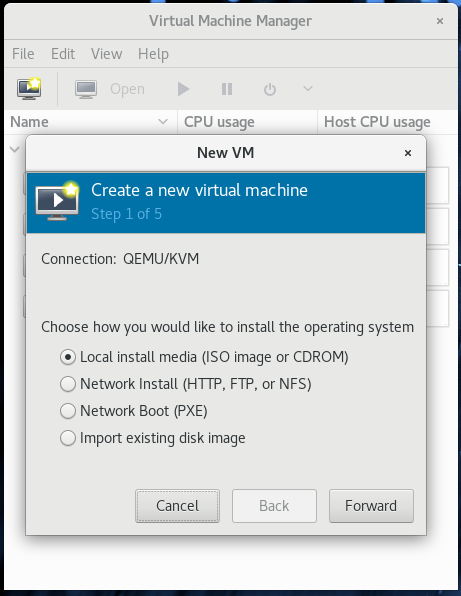
選擇ISO鏡像,點擊 Browse
會進入選擇鏡像界面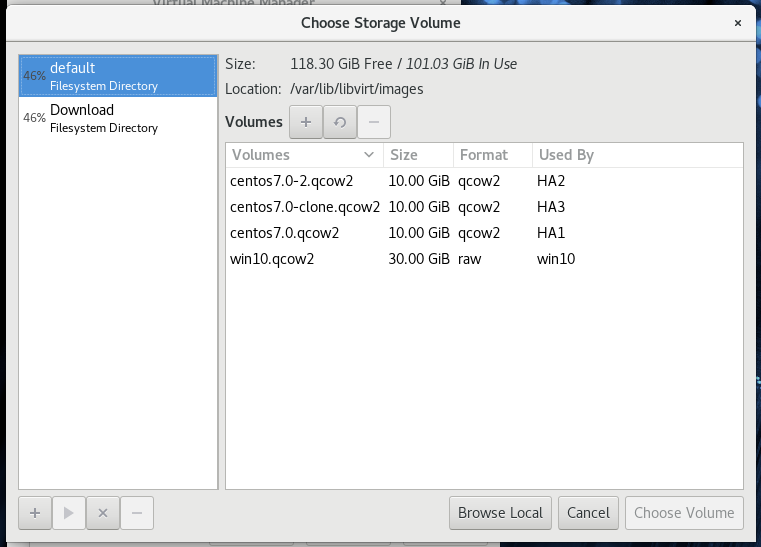
點擊左下角添加鏡像原文件存儲位置
例如我的鏡像在 /home/Documents 文件夾,現在添加它
Name為 Documents,Type為dir,Target Path預設即可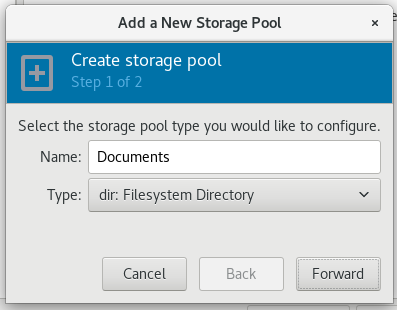
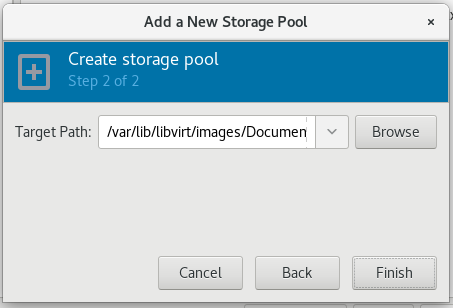
添加成功,選擇鏡像
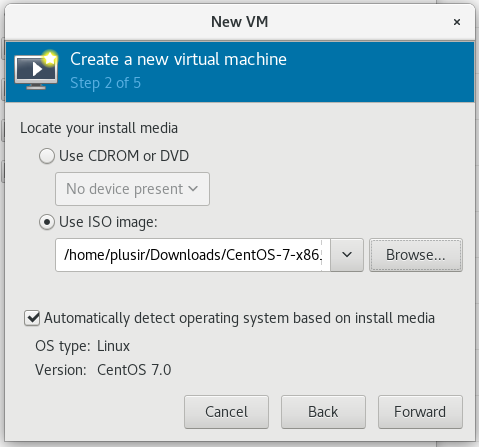
下麵設置虛擬機記憶體和CPU數目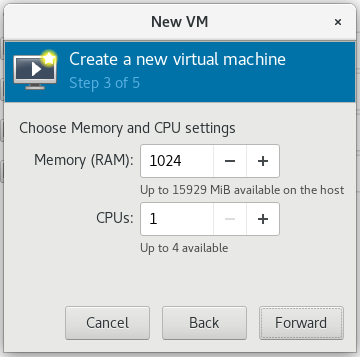
其次是設置捲(磁碟)大小及位置,可修改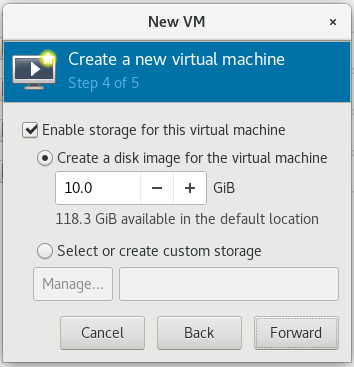
確認配置參數以及設置網路 --> Finish
開始安裝系統
-
安裝系統
-
系統聯網初始化詳細見 此鏈接
設置網卡開機自啟
# sed -i '/ONBOOT/s/no/yes/' /etc/sysconfig/network-scripts/ifcfg-eth0
# systemctl restart network
# ip a ##先設置ip,方便通過主機ssh到虛擬機設置靜態IP地址
-
設置主機名
# hostnamectl set-hostname HOSTNAME
-
配置hosts文件
# vi /etc/hosts
-
關閉防火牆
# systemctl stop firewalld && systemctl disable firewalld
-
關閉 SElinux
# sed -i "s/^SELINUX=.*/SELINUX=disabled/g" /etc/selinux/config
-
更換 YUM 源
# mkdir -p /etc/yum.repos.d/bak
# mv /etc/yum.repos.d/CentOS-* /etc/yum.repos.d/bak
# mv Cent* bak # curl -o /etc/yum.repos.d/CentOS-Base.repo http://mirrors.aliyun.com/repo/Centos-7.repo
# yum clean all
# yum makecache -
更新系統
# yum upgrade
-
COMPLETE!!!



